电脑如何设置迅雷下载完成后自动关机|迅雷设置下载完成后关机的方法
更新日期:2024-03-22 01:58:00
来源:网友投稿
手机扫码继续观看

如果在我们离开的时候,电脑还处于工作状态,那么我们可以在系统中设置定时关机。但若是电脑中的迅雷还在执行下载任务,而且并不知道需要多久时间才能下载完成。这时我们可以通过迅雷设置在下载完成后自动关机,就可以轻松解决这一问题。
推荐:最新ghost系统下载
1、打开迅雷,并点击右上角的主菜单;
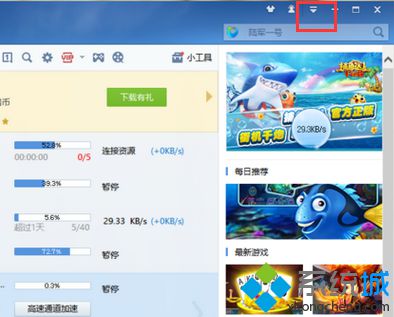
2、鼠标移动到“工具”;
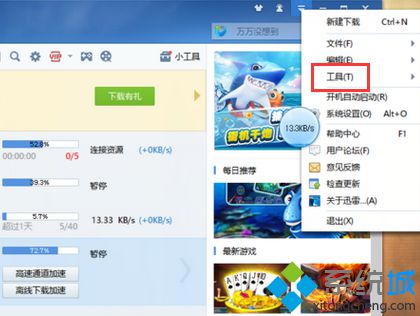
3、在子菜单中选择“计划任务管理”;
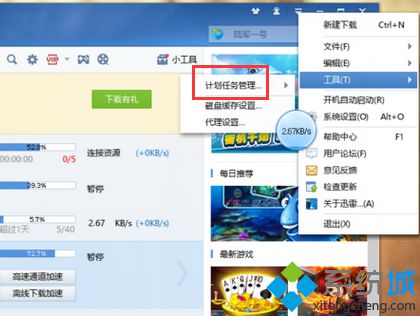
4、接着移动到“下载完成后”;
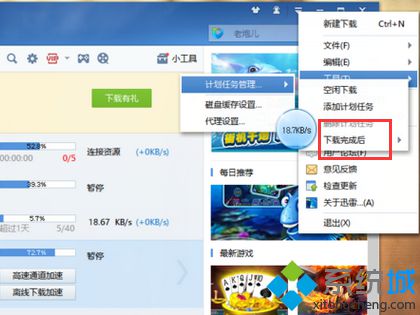
5、最后在子项中点击“关机”即可。
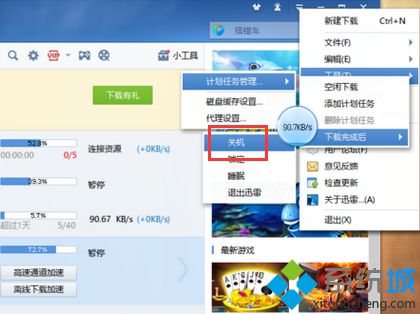
完成以上设置步骤后,我们就可以在电脑完成迅雷下载任务后自动关机。
该文章是否有帮助到您?
常见问题
- monterey12.1正式版无法检测更新详情0次
- zui13更新计划详细介绍0次
- 优麒麟u盘安装详细教程0次
- 优麒麟和银河麒麟区别详细介绍0次
- monterey屏幕镜像使用教程0次
- monterey关闭sip教程0次
- 优麒麟操作系统详细评测0次
- monterey支持多设备互动吗详情0次
- 优麒麟中文设置教程0次
- monterey和bigsur区别详细介绍0次
系统下载排行
周
月
其他人正在下载
更多
安卓下载
更多
手机上观看
![]() 扫码手机上观看
扫码手机上观看
下一个:
U盘重装视频












